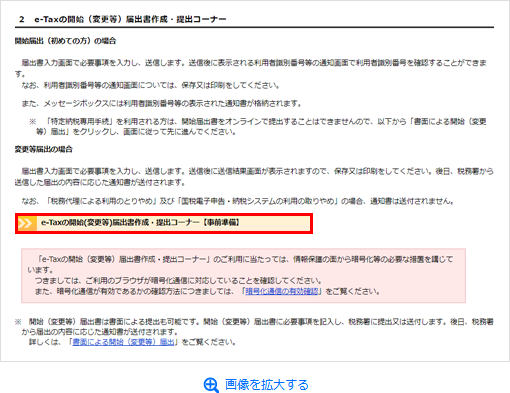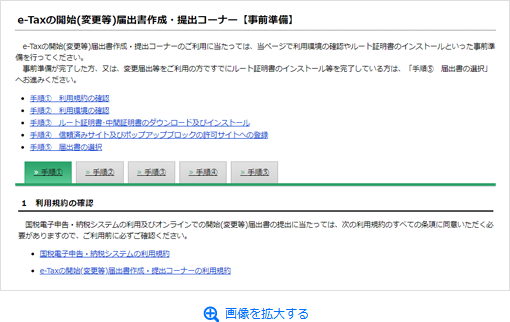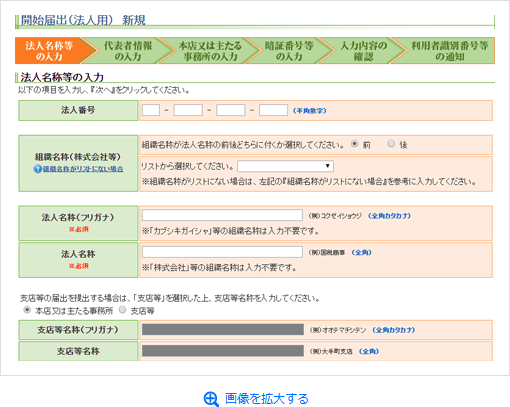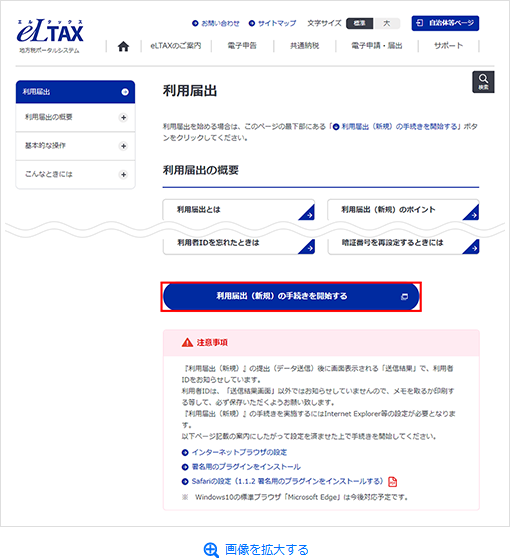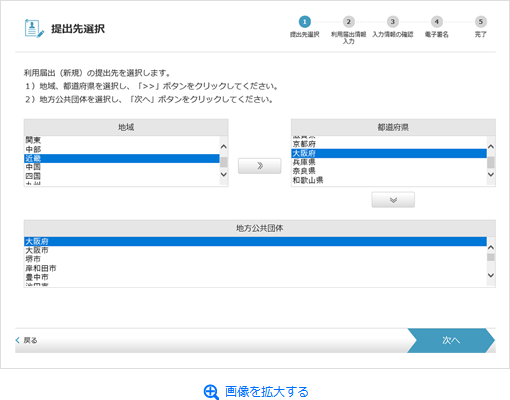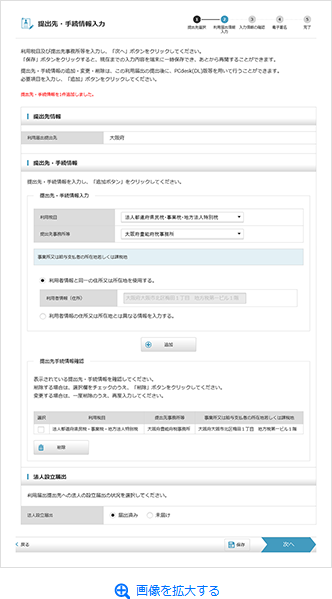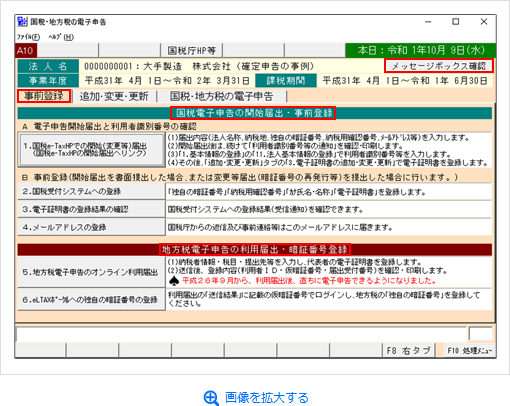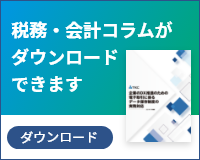更新日 2019.10.15

TKC全国会 中堅・大企業支援研究会
連結納税システム普及部会会員
2020年4月1日以後開始する事業年度から、大法人は法人税・消費税・地方税の電子申告が義務化されます。当コラムでは、電子申告義務化に備えて事前準備から電子申告までの実務を全6回で解説いたします。
※令和元年9月10日現在国税庁・地方税共同機構HPで公表されている情報をもとに記載しています。
電子申告を行うためには、事前にe-Tax及びeLTaxで電子申告の開始手続きが必要です。今回は、電子申告の開始届出と電子証明書の登録方法について解説します。
1.電子申告の開始手続き
(1) 国税の電子申告開始届出
- ① e-Taxホームページの「e-Taxの開始(変更等)届出について」画面から、「2 e-Taxの開始(変更等)届出書作成・提出コーナー」の「e-Taxの開始(変更等)届出書作成・提出コーナー【事前準備】」をクリックします。
- ②「e-Taxの開始(変更等)届出書作成・提出コーナー【事前準備】」では、表示の手順に従って「手順① 利用規約の確認」「手順② 利用環境の確認」「手順③ ルート証明書のインストール」及び「手順④ 信頼済みサイトへの登録」を行ってください。 (注) ルート証明書が既にインストールされている場合は、再度インストールする必要はありません。ルート証明書がインストールされているかどうかは「ルート証明書のインストールの有無を確認する方法」をご確認ください。
- ③「手順⑤ 届出書の選択」で「【届出書の選択】へ」をクリックすると、「個人の方」「法人の方」「税理士の方」「税理士法人の方」の画面が表示されますので、「法人の方」を選択します。画面に従って法人名称などの届出事項や暗証番号を入力の上、送信ボタンをクリックします。送信後すぐに、「利用者識別番号」及び「暗証番号」が表示されますので、必ず印刷又は保存してください。「利用者識別番号等の通知」画面は一度閉じてしまうと、再表示はできませんので、印刷又は保存を失念することがないよう、ご注意ください。 なお、電子申告開始届出書を書面提出した場合には、税務署から「利用者識別番号等の通知書」が送付されるのに1週間以上かかります。期限の余裕をもって手続きしてください。
- ④取得した利用者識別番号でe-Taxソフト(WEB版)にログインすると 電子証明書登録画面が表示されますので画面に従って登録をしてください。
※e-Taxソフト(WEB版)では確定申告書の電子申告はできませんのでe-Taxソフトをインストールする必要があります。e-Taxソフト(WEB版)で利用可能な手続きなどは、e-Taxソフトとe-Taxソフト(WEB版)との違いをご参照ください。
(2) 地方税の電子申告利用届出
地方税の電子申告を行うには、「利用届出(新規)」を行って利用者IDを取得する必要があります。 「利用届出(新規)」の手順は以下のとおりです。なお、この届出はオンライン手続きのみで、書面提出はありません。
- ① eLTaxホームページの「利用届出」画面から、「利用届出(新規)の手続きを開始する」をクリックします。なお、画面下部にパソコン環境等の注意事項が記載されていますので、事前にご確認の上、設定してください。
- ②「利用届出(新規)」ボタンから、まず「利用種別選択」を行います。「納税者(個人)」「納税者(法人)」「税理士(個人)」「税理士(法人)」が表示されますので、「納税者(法人)」を選択します。次に「提出先の選択」を行います。主たる提出先となる地方公共団体を1つだけ選択し、「次へ」をクリックします。
- ③「利用者情報入力(法人)」画面が表示されますので、法人の基本情報を入力します。次に「提出先・手続情報の入力」画面で利用税目や提出先事務所等に関する情報を入力し、「次へ」をクリックします。 なお、「追加」をクリックすると、複数の利用税目や提出先事務所等に関する情報を追加登録できます。
※「利用届出(新規)」の手続きにおいて「仮暗証番号」の発行が廃止され、利用届出時に暗証番号を設定できるようになったため、「仮暗証番号」から「独自の暗証番号」への変更が不要となりました。 - ④ 最後に「証明書選択」画面で電子署名に使用する電子証明書を選択し送信します。なお、「利用者情報入力」画面で「関与税理士有り」を選択した場合は、「電子署名を省略して送信」も可能です。送信が完了すると、「利用届出(新規)送信結果(法人)」が表示されます。 表示されている「利用者ID」と「暗証番号」を使用してeLTAXを利用しますので、必ず印刷又は保存してください。
2.TKC法人電子申告システム
TKCの法人電子申告システム(ASP1000R)では、「国税・地方税の電子申告」メニューに、「国税電子申告の開始届出」と「地方税電子申告の利用届出」が、一つの画面にまとまっており、大変便利です。また、同画面において「メッセージボックス」も確認できます。電子申告の事前準備から提出まで、はじめて取り組む方でもわかりやすい電子申告ソリューションです。
※TKC電子申告システムを使用する場合には、e-Taxソフト・PCdeskのダウンロードは不要です。
この連載の記事
-
2019.11.25
第6回(最終回) 電子申告の実務-電子署名して送信!業務効率化しよう-
-
2019.11.11
第5回 電子申告の実務-勘定科目内訳明細書のCSVデータを作ろう-
-
2019.10.28
第4回 電子申告の実務-財務諸表のCSVデータを作ろう-
-
2019.10.15
第3回 電子申告の実務-電子申告の開始手続きをしよう-
-
2019.09.30
第2回 電子申告の実務-電子証明書を取得しよう-
-
2019.09.17
第1回 電子申告の実務-電子申告義務化と実務の流れ-
プロフィール

免責事項
- 当コラムは、コラム執筆時点で公となっている情報に基づいて作成しています。
- 当コラムには執筆者の私見も含まれており、完全性・正確性・相当性等について、執筆者、株式会社TKC、TKC全国会は一切の責任を負いません。また、利用者が被ったいかなる損害についても一切の責任を負いません。
- 当コラムに掲載されている内容や画像などの無断転載を禁止します。